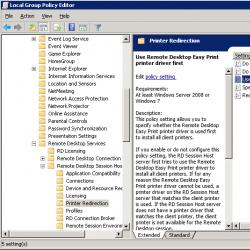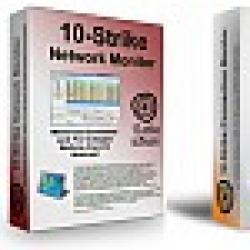После ввода пароля на маке черный экран. Что делать, если не включается MacBook
Если макбук не включился при обычном запуске системы, не стоит паниковать. По опыту специалистов ремонтных мастерских, практически каждый второй девайс, с которым случилось нечто подобное, легко восстанавливает свою работоспособность. Владельцу макбука не требуется даже нести его в сервис.
В этом материале раскрываются вопросы о том, что делать, если экран «яблочного» ноутбука стал чёрным. Как решить проблему самому, и когда срочно требуется нести девайс в сервис — узнаете из этой статьи.
Первым делом требуется проверить монитор. Велика вероятность поломок дисплея. Может быть, дело только в нем, а с «начинкой» все в порядке. Если в процессе запуска слышатся шумы от вентиляции, индикация отображается и слышится мелодия загрузки операционки, но дисплей черный – на 100% источник проблемы в нем самом. Ничего не поделаешь, придется отправляться в ремонтную мастерскую.
Еще хорошо бы проверить питание, если черный макбук остается таковым долгое время и интерфейс операционки не отображается. Самая частая причина отказа макбуков от включения – полное отсутствие питания. Поэтому при появлении таких проблем нужно выполнить такие шаги:
- перепроверить правильность подсоединения кабеля питания с розеткой и адаптером;
- осмотреть розетку на предмет работоспособности;
- произвести проверку шнуров и адаптеров на иных гаджетах;
- посмотреть, не нарушена ли структура штекера зарядки, прочистить его от пылинок;
- выяснить, не вышла ли из строя батарейка.
Если имеются проблемы по одному из пунктов, указанных выше, исправьте ситуацию. После этого ваш девайс должен запуститься, как обычно. Если этого не произошло – обратитесь к иным методам.
Реанимируем MacBook другими методами
1 Одна из распространенных причин отказа макбука работать –неполадки в функционировании контроллера или элементов памяти. Устранить эти проблемы способна перезагрузка и выключение питания на десять секунд. 2 Если дисплей черный, можно попытаться осуществить сбрасывание значений контроллера управления системой. Он осуществляется последовательным нажатием элементов «Option», «Control», «Shift» и «Power». Кабель питания при этом подсоединяют к девайсу, а элементы отпускают все сразу в одно время. После этого можно включать гаджет. 3 Еще один метод исправления ситуации – перезапуск PRAM/NVRAM. Операция осуществляется нажатием и удерживанием элементов «Power» «Option», «R» и «Р». Дальше останется только ждать, пока дисплей не станет серым и не перезагрузится. 4 Причиной не включения «яблочного» ноутбука может быть ошибка питания или скачки напряжения. Питание контролируется софтом «Power Manager». Он же в случае неприятностей ставит блок на включение аппарата. Если это произошло, потребуется отключение такого действия менеджера. Кстати, при перегревании девайса он тоже отключается. Включить его можно только после 100%-го охлаждения. А действовать нужно по такому алгоритму. Сперва отсоединить девайс от сети и извлечь батарейку. Потом нажать элемент «Power» и не отпускать в течение 5-10 секунд. Поместить батарейку обратно. Выполнить попытку повторного включения макбука. 5 Если «яблочный» ноутбук любой линейки не запускается после обновления, выполняют его загрузку в безопасном режиме. В процессе запуска придерживают элемент «Shift».Бракованные видеокарты в MacBook Pro
По этой причине MacBook Pro, выпущенные несколько лет назад, отказывались работать нормально. После сообщалось, что компания за свой счет выполнит замену видеокарт Nvidia с браком. Чаще всего такие неисправности наблюдались в девайсах с дисплеями в 15 и 17 дюймов.
Главный признак карты видео с браком – искажение сигнала либо его отсутствие. Наибольшее количество девайсов с подобной неисправностью было выпущено в 2007-2008 годах.
Для замены элемента владельцу такого макбука следует обращаться в фирменный магазин компании либо в сертифицированный центр по ремонту. Если тесты подтвердят дефект карты видео, ее бесплатно заменят на новую.
Но вряд ли сегодня MacBook black может быть вызван браком этого элемента. Потому что в принципе мало кто пользуется девайсами 10-летней давности.
Иные способы запуска системы
Если макбук отказывается включаться, а черный экран не откликается на действия пользователя, можно попробовать еще такие способы возвратить его к «жизни»:
1 Выполнить принудительную перезагрузку. Иногда девайс «виснет» и не хочет отвечать на запросы. Здесь ничего не остается, как прибегнуть к перезагрузке в принудительном режиме. С этой целью выполняют нажатие и удерживание элемента питания в течение 8 – 10 секунд. После этого он отпускается, а Мак включается как всегда. Несмотря на видимую легкость метода, не стоит прибегать к нему часто. Ведь может случиться полная утеря данных! Применяйте его только в качестве последней меры. 2 Предотвратить вход на автомате. Если вы применяли такой не очень безопасный способ, но желаете временно его дезактивировать. Требуется прижать и придерживать элемент со стрелочкой, направленной концом вверх в процессе включения – как только обнаружите индикацию операции загрузки. Будет принудительно отображен экран входа, где потребуется вбить символы пароля для входа в учетку. 3 Запускаем из образа NetBoot. В процессе перезагрузки либо запуска требуется прижать и придерживать элемент «N». Так будет обеспечен доступ к операционке. Он сохраняется на сервере и теперь можно инсталлировать его через сеть. 4 Запускаем диагностику Apple Hardware Test. В операционке есть «родные» методы диагностики. Они позволяют выявлять неполадки по аппаратной части. Запуск такого софта производится легко. С этой целью нужно во время включения девайса зажать и удерживать элемент «D».
Черный экран при выходе из режима сна - довольно распространенная проблема среди Mac. При попытке «разбудить» компьютер пользователь видит пустой экран, при этом компьютер ни на что не реагирует. Подсветка клавиатуры и звуковые сигналы указывают на то, что устройство работает.
Сразу скажем, что не стоит паниковать. Существует несколько способов решить проблему черного экрана на Mac.
1. Проверьте яркость экрана и питание
Прежде чем предпринимать более серьезные меры, исключите простые и очевидные варианты:
- Увеличьте яркость экрана до максимума.
- Убедитесь, что компьютер включен и подсоединен к источнику питания (даже если это ноутбук, в нем мог разрядиться аккумулятор).
- Если вы используете внешний дисплей, проверьте, подключен ли он к устройству.
2. Выключите и включите Mac
Следующим шагом является перезагрузка компьютера. Как правило, это позволяет восстановить доступ к ПК и устранить проблему черного экрана.
- Зажмите клавишу питания, пока устройство не выключится.
- Через некоторое время снова включите компьютер.
Зачастую этого бывает достаточно, особенно если черный экран возник после обновления системы.
3. Сброс параметров контроллера управления системой (SMC) и памяти NVRAM
Если Mac постоянно зависает на черном экране при пробуждении, возможно, вам стоит сбросить настройки контроллера управления системой и памяти NVRAM.
На MacBook Pro это можно осуществить следующим образом:
- Выключите Mac.
- Отсоедините кабель питания.
- Зажмите клавиши Shift+Control+Option одновременно с кнопкой питания в течение 12 секунд.
- Отпустите все клавиши, затем подключите кабель питания и включите компьютер.
- Снова перезагрузите устройство, но на этот раз зажмите кнопки Command+Option+P+R в течение 20 секунд для сброса параметров памяти NVRAM.
На более старых моделях эта процедура может несколько отличаться.
Сброс настроек SMC и NVRAM - самый распространенный способ устранения неполадок, связанных с питанием и дисплеем.
4. Проблема не решена? Переустановите macOS
Если вы уже опробовали все предыдущие варианты, а черный экран остался, можно попробовать переустановить операционную систему. Вы можете сделать переустановку macOS без форматирования диска, но рекомендуется сначала создать резервную копию.
5. Свяжитесь со службой техподдержки
Ничего не помогает? В таком случае необходимо связаться со службой поддержки Apple или отнести устройство в сервисный центр. Возможно, проблема заключается в «железе» компьютера, хотя такое случается крайне редко.
С выходом OS X Mavericks мы стали часто встречаться с подвисанием системы, ранее с которым не сталкивались. Однажды вы включаете ваш Мак, он корректным образом загружается (сначала демонстрирует , потом под яблоком «вращается колёсико») и застывает на этапе, когда должен быть произведён вход в пользователя. Экран становится чёрным и вам кажется, что компьютер попросту завис, или у него не работает видеокарта, или дисплей. Но… Если вы двигаете мышью или прикасаетесь к touchpad вашего Мака - вы видите совершенно обычный курсор, который при этом исправно перемещается и не производит впечатление фатальной ошибки. Обычно наши клиенты сталкиваются с такими симптомами после попытки установки каких-либо системных обновлений.
 Пристрастное изучение ошибки привело к выводу, что ни сброс PRAM/NVRAM , ни сброс SMC , ни переустановка операционной системы (включая удаление папки System из корня диска) не приводят к нужному результату. Всё вполне логично: подвисание происходит не
при обращении к системе, а на этапе доступа к пользователю и следственно искать источник ошибки следует за пределами OS X. Советы Apple по борьбе с таким недугом в большинстве случаев сводятся к форматированию системного диска, установке чистой копии операционной системы и восстановление из резервной копии Time Machine. Но есть способ действенней, по производимому эффекту схожий с магией.
Пристрастное изучение ошибки привело к выводу, что ни сброс PRAM/NVRAM , ни сброс SMC , ни переустановка операционной системы (включая удаление папки System из корня диска) не приводят к нужному результату. Всё вполне логично: подвисание происходит не
при обращении к системе, а на этапе доступа к пользователю и следственно искать источник ошибки следует за пределами OS X. Советы Apple по борьбе с таким недугом в большинстве случаев сводятся к форматированию системного диска, установке чистой копии операционной системы и восстановление из резервной копии Time Machine. Но есть способ действенней, по производимому эффекту схожий с магией.
Но прежде, давайте убедимся, что вы знаете имя вашего пользователя и пароль. Со вторым-то не должно быть вопросов, но вот логин мы обычно не вводим по сто раз на дню и можем в нём ошибиться.
- Знаете? Отлично, пропускайте эту часть и переходите сразу к алгоритму действий.
- Нет? Забыли? Самым простым способом не имея другой Мак узнать ваш «юзернейм» будет запустить компьютер в Однопользовательском режиме:

Прекрасно! Имя пользователя у нас есть, пароль помним (если пароль забыт, у нас есть публикация о том, как его , способ второй, включение супер-пользователя). Приступаем к восстановлению работоспособности компьютера:
- Включаем (или перезагружаем) компьютер в Безопасном режиме. Для этого при включении нажимаем и держим нажатой клавишу ⇧Shift.
- Когда «градусник» загрузки системы дойдёт до конца и система загрузится, дожидаемся появления того самого злополучного «курсора на чёрном фоне».
- Вводим первый символ имени вашего пользователя и нажимаем клавишу Ввод/⏎Enter на клавиатуре.
- Вводим пароль вашего пользователя и снова нажимаем клавишу Ввод/⏎Enter.
- Ждём окончания настройки системы и перезагружаем компьютер любым известным вам способом.
Ура! Работоспособность вашей системы восстановлена! С больш-о-о-ой экономией времени… Мы не совсем понимаем, как это работает, но оно и вправду работает. Об этом свидетельствуют многочисленные положительные отзывы на форуме дискуссий Apple и этот факт подтверждается нашим собственным опытом. Остаётся поблагодарить
Черный экран при выходе из режима сна - довольно распространенная проблема среди Mac. При попытке «разбудить» компьютер пользователь видит пустой экран, при этом компьютер ни на что не реагирует. Подсветка клавиатуры и звуковые сигналы указывают на то, что устройство работает.
Сразу скажем, что не стоит паниковать. Существует несколько способов решить проблему черного экрана на Mac.
1. Проверьте яркость экрана и питание
Прежде чем предпринимать более серьезные меры, исключите простые и очевидные варианты:
- Увеличьте яркость экрана до максимума.
- Убедитесь, что компьютер включен и подсоединен к источнику питания (даже если это ноутбук, в нем мог разрядиться аккумулятор).
- Если вы используете внешний дисплей, проверьте, подключен ли он к устройству.
2. Выключите и включите Mac
Следующим шагом является перезагрузка компьютера. Как правило, это позволяет восстановить доступ к ПК и устранить проблему черного экрана.
- Зажмите клавишу питания, пока устройство не выключится.
- Через некоторое время снова включите компьютер.
Зачастую этого бывает достаточно, особенно если черный экран возник после обновления системы.
3. Сброс параметров контроллера управления системой (SMC) и памяти NVRAM
Если Mac постоянно зависает на черном экране при пробуждении, возможно, вам стоит сбросить настройки контроллера управления системой и памяти NVRAM.
На MacBook Pro это можно осуществить следующим образом:
- Выключите Mac.
- Отсоедините кабель питания.
- Зажмите клавиши Shift+Control+Option одновременно с кнопкой питания в течение 12 секунд.
- Отпустите все клавиши, затем подключите кабель питания и включите компьютер.
- Снова перезагрузите устройство, но на этот раз зажмите кнопки Command+Option+P+R в течение 20 секунд для сброса параметров памяти NVRAM.
На более старых моделях эта процедура может несколько отличаться.
Сброс настроек SMC и NVRAM - самый распространенный способ устранения неполадок, связанных с питанием и дисплеем.
4. Проблема не решена? Переустановите macOS
Если вы уже опробовали все предыдущие варианты, а черный экран остался, можно попробовать переустановить операционную систему. Вы можете сделать переустановку macOS без форматирования диска, но рекомендуется сначала создать резервную копию.
5. Свяжитесь со службой техподдержки
Ничего не помогает? В таком случае необходимо связаться со службой поддержки Apple или отнести устройство в сервисный центр. Возможно, проблема заключается в «железе» компьютера, хотя такое случается крайне редко.
Черный экран аймак при включении отображается в нескольких случаях:
Проблема с видеокартой.
Проблема с видеокартой, скорее всего, произошла по вине перегревшегося и вышедшего из строя графического процессора. Чтобы исключить подобное в дальнейшем, необходимо проводить профилактическую чистку системы охлаждения с обязательной заменой термопасты. А черный экран аймак устраняется заменой видеокарты или видеочипа.
Проблема с матрицей.
Случаи, когда мы видим черный экран iMac по вине матрицы, происходят крайне редко, однако со счетов их сбрасывать нельзя. Подобное лечится либо заменой матрицы, либо ремонтом/заменой инвертора.
Проблема с EFI.
На iMac, выпускавшихся с 2012 г., при некорректном обновлении прошивки EFI процесс загрузки не идёт дальше черного экрана, данная проблема решается перепрошивкой микросхемы EFI.
Проблема с загрузкой Windows.
Если на Apple-оборудовании установлена OS Windows, с ней могут быть некоторые проблемы при загрузке, одна из которых это черный экран аймак с небольшим количеством текста. Данная неприятность, как правило, сопряжена с проблемами программного обеспечения и не влечёт за собой серьёзного ремонта.
Как видите, черный экран iMac может возникнуть по многим причинам, некоторые из которых сложно диагностировать. Однако наши инженеры без преувеличения много об этом знают, и ещё ни один iMac не ушёл от нас с грустным черным экраном.
Столкнулись с подобной проблемой? Звоните по телефону в Москве: +7 (495) 664-55-23 ! "Open IT" - столичный сервисный центр Apple, где предлагается высококлассный ремонт аймаков. Мы обязательно поможем!